iCloudへ任意のファイルを保存したい
OS X 10.8 Mountain Lionからはテキストエディット.appとプレビュー.appがDocuments in the Cloudに対応しiCloud上に保存することができます。
iCloudは標準で5GBの容量があるため、そこへテキストエディットやプレビューに対応していないファイルも保存したいと思うのが人の心です。
将来的に対策されてしまう恐れはありますが、2012年8月5日現在、テキストエディットを使うとテキストエディットに対応していない(読み書きできない)任意のファイルをiCloud上へ保存ができるようになっています。
テキストエディット.appを経由して保存する
テキストエディットを起動するとこのようにiCloudへ保存を促すような画面が表示されます。
もし、ローカルのディスクが表示されるようであれば、テキストエディットの左上が「このMac内」となっているので、「iCloud」をクリックします。
ここへテキストエディットに対応していない.dmgや.zipなどのファイルをドラッグしてみると・・・保存できちゃいました。
iCloudへ保存したテキストエディット.appに対応していないファイルを使用したい
保存するのは上記のようにとても簡単です。しかし、ファイルを使用しようとするとテキストエディットでは対応していないのでそのままテキストエディット経由で開くことができません。
デスクトップや任意のローカルのフォルダへファイルをドラッグすると「移動」の確認画面が表示され、「移動」をクリックするとファイルがローカルに移動します。=iCloud上からは削除されます。要するにiCloudではコピーという概念が無いということです。
ローカルへ移動してしまえば、これまで通りの方法で使用することができます。
iCloudへ保存したファイルを削除したい
iCloudへ保存したファイルを削除する方法は2通りあります。
1つ目はアプリケーション側で削除する方法です。(ゴミ箱へ入る)
テキストエディット.appを開き>削除したファイルのところで右クリック>「ゴミ箱に入れる」をクリックします。
削除の確認画面が表示されるので「削除」をクリックします。
iCloudから削除されゴミ箱へ移動します。
通常の概念であれば、ネットワーク上のファイルの削除=即消える ですが、ローカルのゴミ箱へ移動するのはありがたいです。
しかし、これが当たり前の動作だと思われるとシステム管理者としては悩ましいところです。(Windowsの共有フォルダも同じ挙動と勘違いされるとシステム管理部門への問い合わせが増えそう)
2つ目は「システム環境設定」から削除する方法です。(ゴミ箱へは入らずに即削除)
「システム環境設定」>「iCloud」>「管理」をクリックします。
「TextEdit」をクリックし、削除したいファイルを選び、「削除」をクリックします。
この場合、上記の方法とは違いゴミ箱へは入りません。
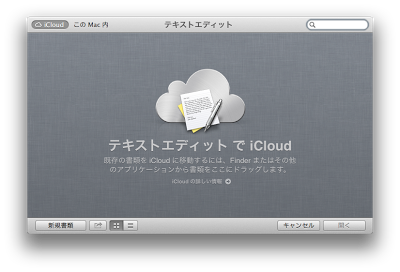
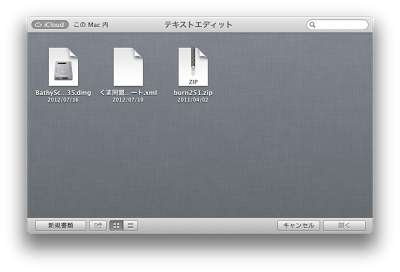
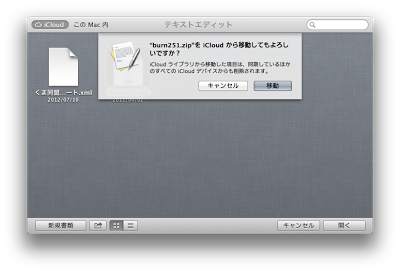
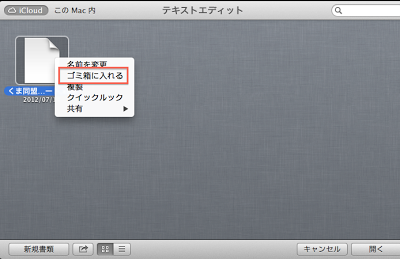
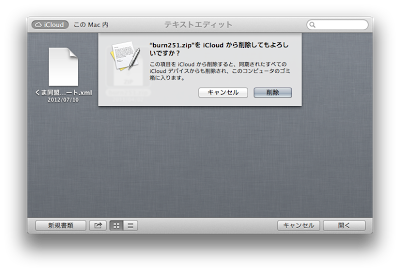
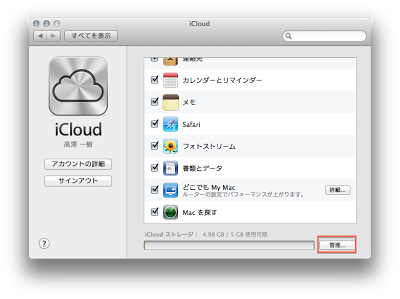



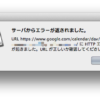
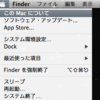


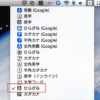
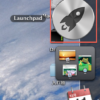



ディスカッション
コメント一覧
まだ、コメントがありません